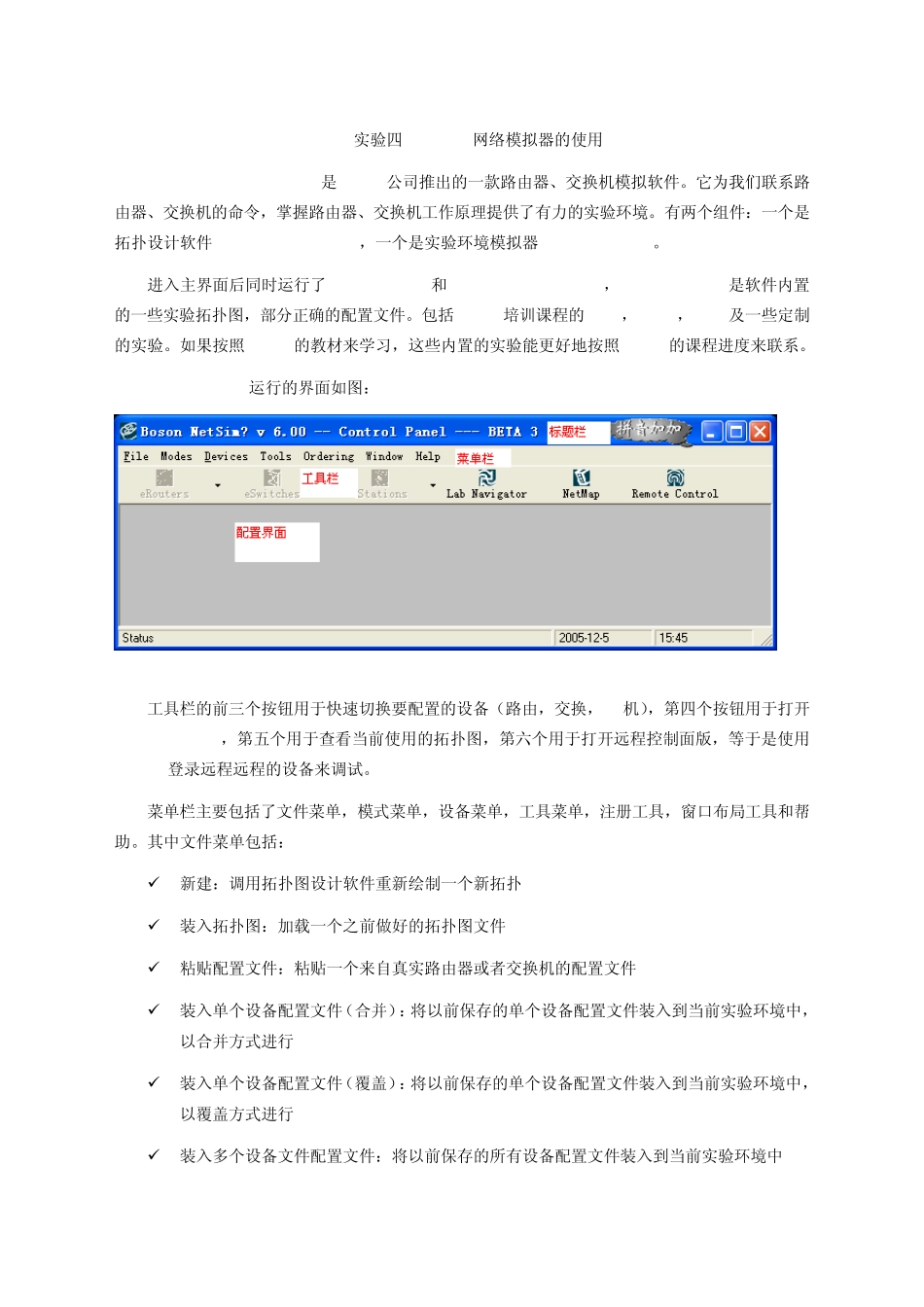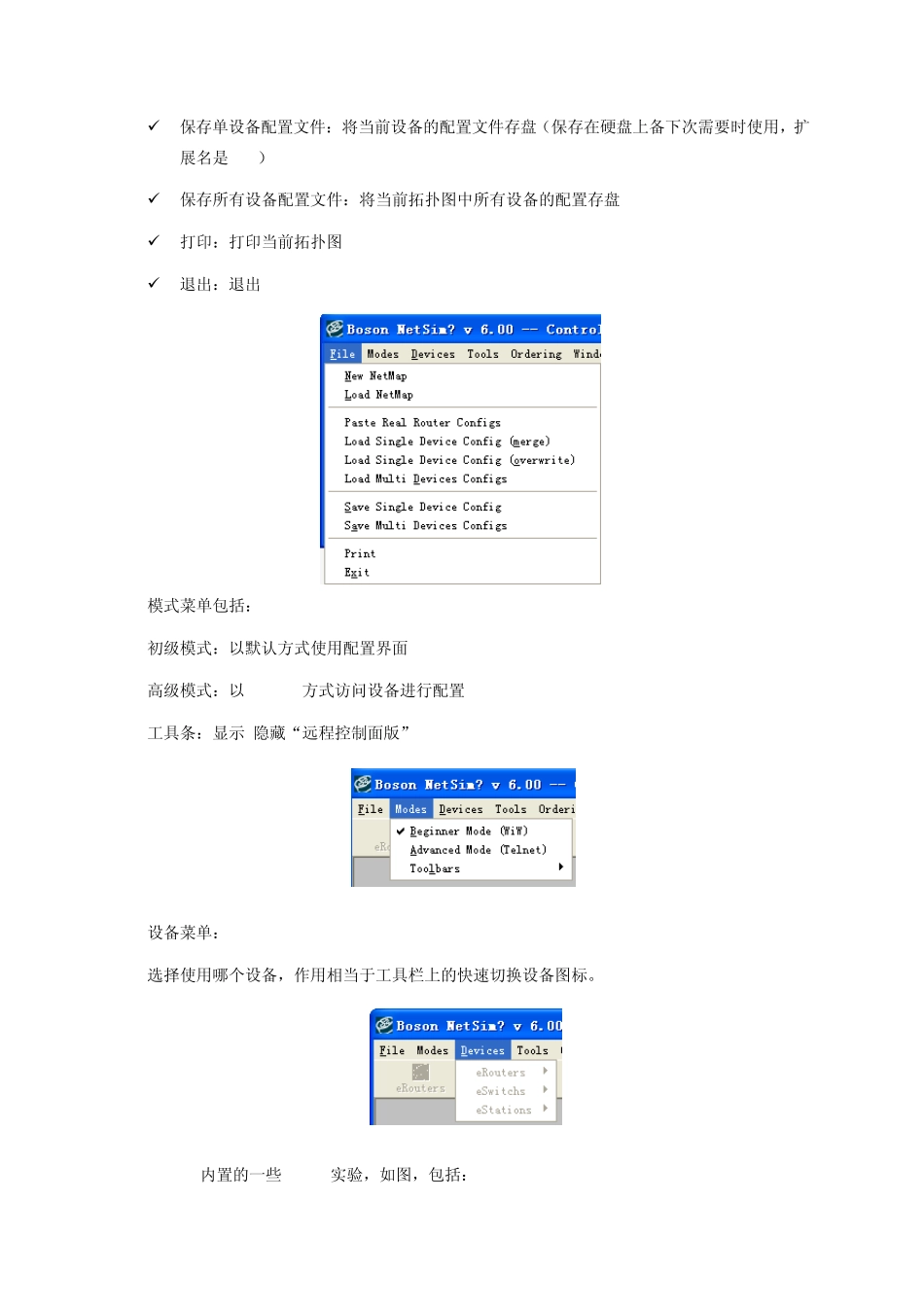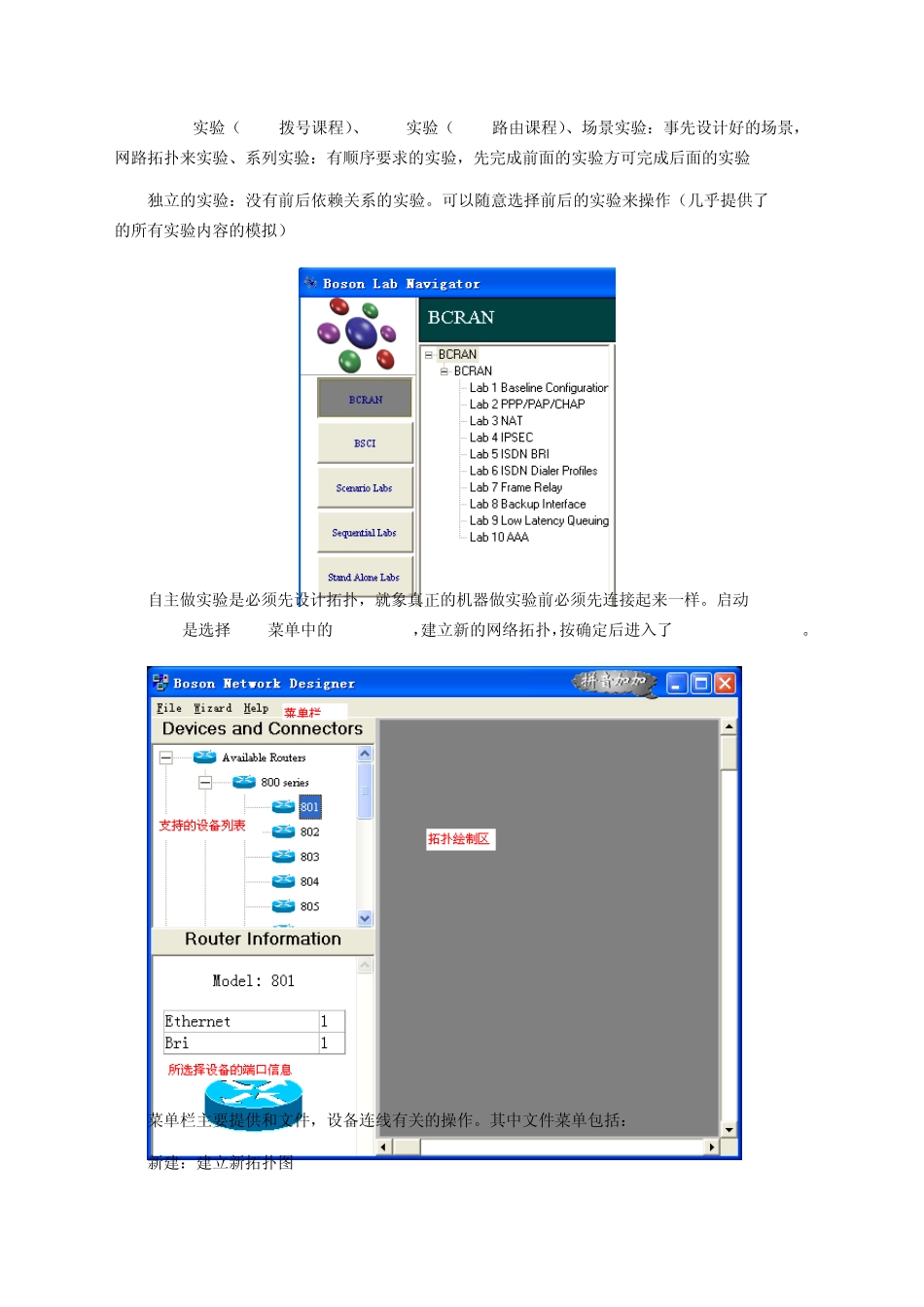实验四 NetSim网络模拟器的使用 Boson netsim for ccnp是Boson公司推出的一款路由器、交换机模拟软件。它为我们联系路由器、交换机的命令,掌握路由器、交换机工作原理提供了有力的实验环境。有两个组件:一个是拓扑设计软件(Network designer),一个是实验环境模拟器(Boson netsim)。 进入主界面后同时运行了 Boson netsim和 Boson lab navigator,Lab navigator是软件内置的一些实验拓扑图,部分正确的配置文件。包括 cisco培训课程的CCNA,BCRAN,BSCI及一些定制的实验。如果按照 cisco的教材来学习,这些内置的实验能更好地按照 cisco的课程进度来联系。 Boson netsim运行的界面如图: 工具栏的前三个按钮用于快速切换要配置的设备(路由,交换,PC机),第四个按钮用于打开lab navigator,第五个用于查看当前使用的拓扑图,第六个用于打开远程控制面版,等于是使用Telnet登录远程远程的设备来调试。 菜单栏主要包括了文件菜单,模式菜单,设备菜单,工具菜单,注册工具,窗口布局工具和帮助。其中文件菜单包括: 新建:调用拓扑图设计软件重新绘制一个新拓扑 装入拓扑图:加载一个之前做好的拓扑图文件 粘贴配置文件:粘贴一个来自真实路由器或者交换机的配置文件 装入单个设备配置文件(合并):将以前保存的单个设备配置文件装入到当前实验环境中,以合并方式进行 装入单个设备配置文件(覆盖):将以前保存的单个设备配置文件装入到当前实验环境中,以覆盖方式进行 装入多个设备文件配置文件:将以前保存的所有设备配置文件装入到当前实验环境中 保存单设备配置文件:将当前设备的配置文件存盘(保存在硬盘上备下次需要时使用,扩展名是rtr) 保存所有设备配置文件:将当前拓扑图中所有设备的配置存盘 打印:打印当前拓扑图 退出:退出Boson netsim for ccnp 模式菜单包括: 初级模式:以默认方式使用配置界面 高级模式:以Telnet方式访问设备进行配置 工具条:显示/隐藏“远程控制面版” 设备菜单: 选择使用哪个设备,作用相当于工具栏上的快速切换设备图标。 netsim内置的一些 cisco实验,如图,包括: BCRAN实验(CCNP拨号课程)、BSCI实验(CCNP路由课程)、场景实验:事先设计好的场景,网路拓扑来实验、系列实验:有顺序要求的实验,先完成前面的实验方可完成后面的实验 独立的实验:没有前后依赖关系的实验。可以随意选择前后的实验来操作...